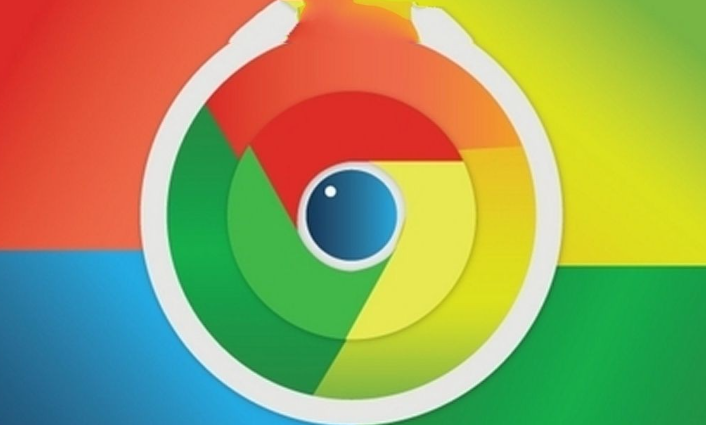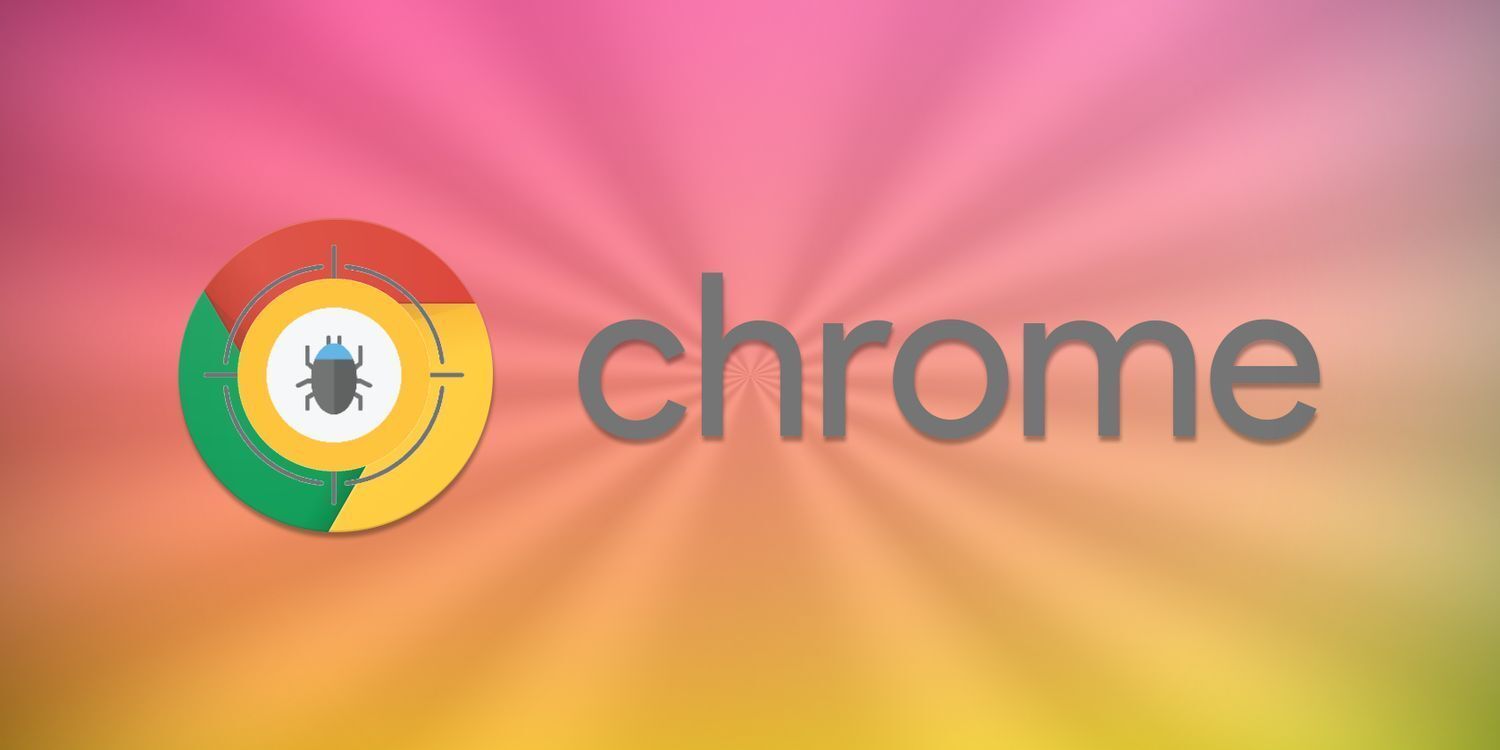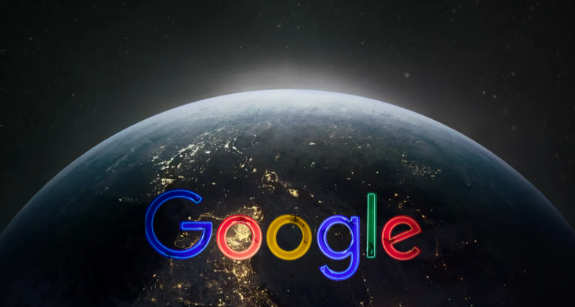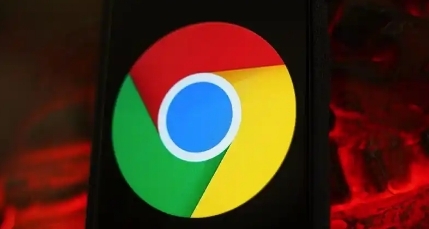详情介绍

1. 打开与关闭开发者工具
- 快捷键调用:在Windows/Linux系统按`Ctrl+Shift+I`或`F12`,Mac系统按`Cmd+Option+I`。
- 菜单入口:点击浏览器右上角三个点→“更多工具”→“开发者工具”。
- 右键触发:在网页空白处右键点击→选择“检查”(Inspect)。
2. 界面概览与核心面板功能
- 元素面板(Elements)
- 查看与编辑HTML/CSS:左侧显示DOM树结构,右侧展示选中元素的样式和属性,双击可直接修改内容或添加新标签。
- 盒模型调试:选中元素后,页面高亮显示其边框、内边距和外边距,拖动调整数值可实时预览布局变化。
- 快速定位元素:通过顶部搜索框输入标签名或类名,快速筛选目标元素。
- 控制台面板(Console)
- 日志与错误监控:自动显示JavaScript运行时错误、警告信息,支持输入`console.log()`输出调试内容。
- 交互式调试:直接在控制台输入代码(如变量定义、函数调用),测试页面逻辑或修改数据。
- 源代码面板(Sources)
- 断点调试:点击行号设置断点,刷新页面后逐步执行代码(播放/暂停按钮),观察变量变化和调用堆栈。
- 监控表达式:右键点击代码行→“Add expression monitor”,自动跟踪变量值变化并触发暂停。
- 网络面板(Network)
- 请求分析:记录所有网络请求(JS、CSS、图片等),查看状态码、加载时间及文件大小,点击详情可查看Headers和Response数据。
- 模拟网络环境:在右上角选择“Online”“Slow 3G”等选项,测试不同网速下页面加载表现。
- 性能面板(Performance)
- 录制与分析:点击“开始录制”后刷新页面,停止录制生成性能报告,查看帧率曲线、JS执行时间及内存占用。
- 识别瓶颈:通过“Summary”图表定位耗时较长的任务(如渲染、脚本执行),优化关键路径。
3. 实用操作技巧
- 设备模拟:在左上角设备图标中选择手机型号(如iPhone 14),测试响应式布局和触屏交互。
- 清除缓存:在“Application”面板→“Clear storage”→勾选“Browsing history”“Cached data”后清除,解决缓存导致的问题。
- 命令快捷键:按`Ctrl+Shift+P`(Mac为`Cmd+Shift+P`)打开命令面板,输入“Clear console”快速清空控制台日志。
4. 常见问题解决
- 无法加载源代码:若Sources面板显示“(program)”或“(content script)”,需在扩展程序页面(`chrome://extensions/`)找到对应插件,启用“开发者模式”并重新加载。
- 移动端调试断点无效:确保在设备模拟模式下设置断点,且代码未被压缩(可通过Sources面板“Pretty-print”功能格式化)。